测评扩展包可用于在线考试测评,制表人可以为每道题目预设答案和分值,当填表人完成作答,提交表单就能实时得到测评分数。
基本使用方法
编辑表单时,在扩展包弹窗中开启“测评”扩展包。此时,在表单的编辑步骤,会出现专属的“测评类组件”,您需要使用这些测评组件来制作需要自动评分的测试题目。在编辑环节完成组件题干和选项等的编辑后,在新出现的“答案与分值”步骤中,设置每一道测评题目的正确答案,分值和评分标准。
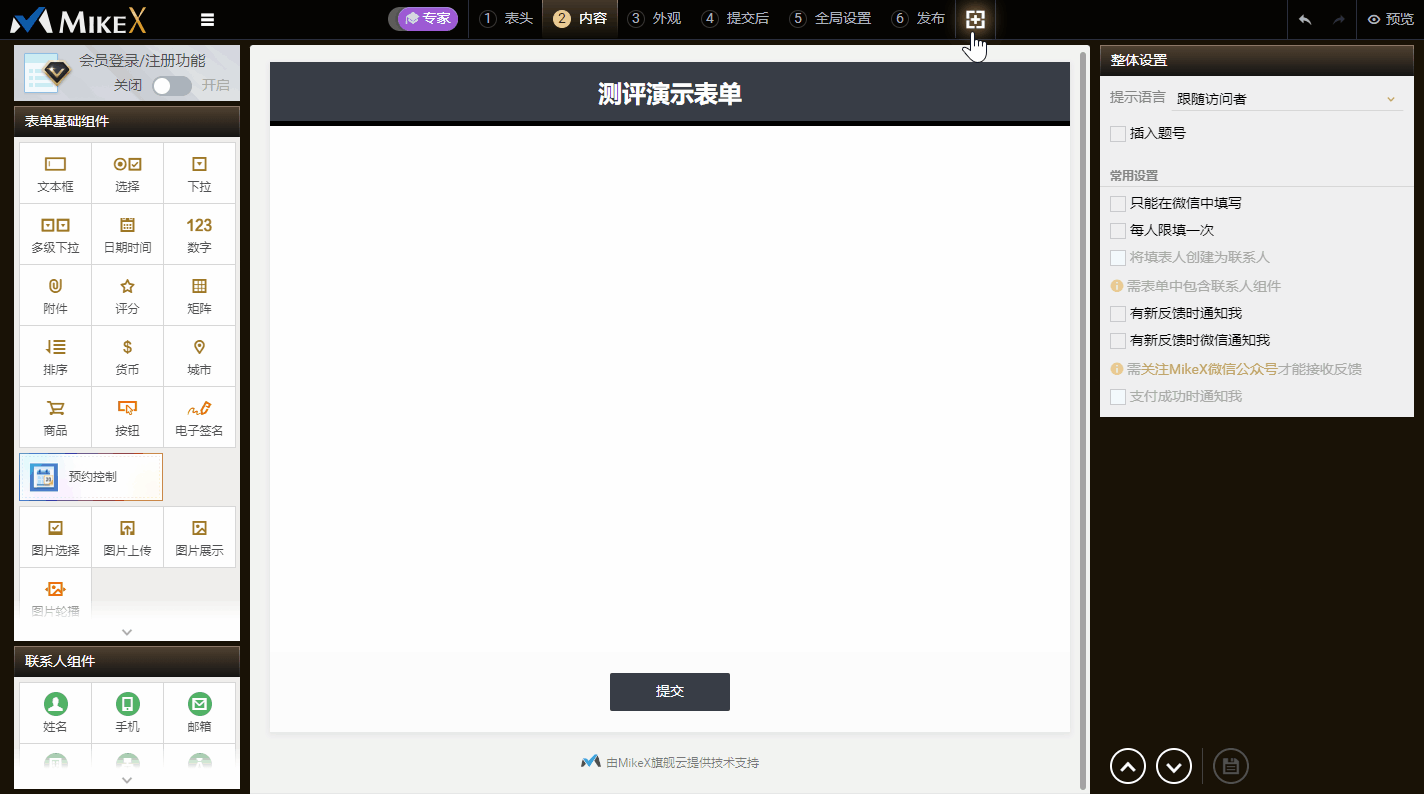
测评扩展包为MikeX专属功能,如何升级?
提交后显示得分
设置好测评题目的答案与分值后,表单提交后显示图片的功能会自动升级为“显示得分/自定义图片”;此功能默认开启,以便展示填表人此次作答的具体得分。

不想显示具体分值,也可以使用等级文字替代,比如“优秀,通过,不及格”等
按分数段设置提交行为
我们可以根据测评得分设置不同的表单提交后行为,80-100分的显示优秀的海报证书,60分以下的自动跳转补考链接……
提交后页面顶部会额外展示一个分数段的编辑条,点击右侧“+”图标添加分割点,切割需要的分数段(支持拖动和删除)。然后就可以依次选中每一个分数段,对该分数段的提交后显示内容/跳转链接做具体的设置了。

测评反馈
填表人查看分数的同时,新的表单反馈也将同时完成收集。管理员在查看测评表单的反馈详情时,不仅能看到每条反馈的总得分,还能看到反馈中每一道题目是否正确的详细评判情况。
多选题和多个空的填空题,可能会出现“部分正确”评判结果,图标如图所示。

测评组件&答案与分值
只有使用专属的测评组件,才可以制作能够自动评判分数的测评题目。不同的测评组件,可以制作不同的题目,也拥有与之匹配的答案分值设置和计分方式。我们来详细了解一下:
单选题
设置题干和选项即可完成基本的组件编辑,单选只能选择一个选项,同时正确答案也只有一个。设置单选题答案时,选择正确答案对应的选项后,设置本题分数即可。
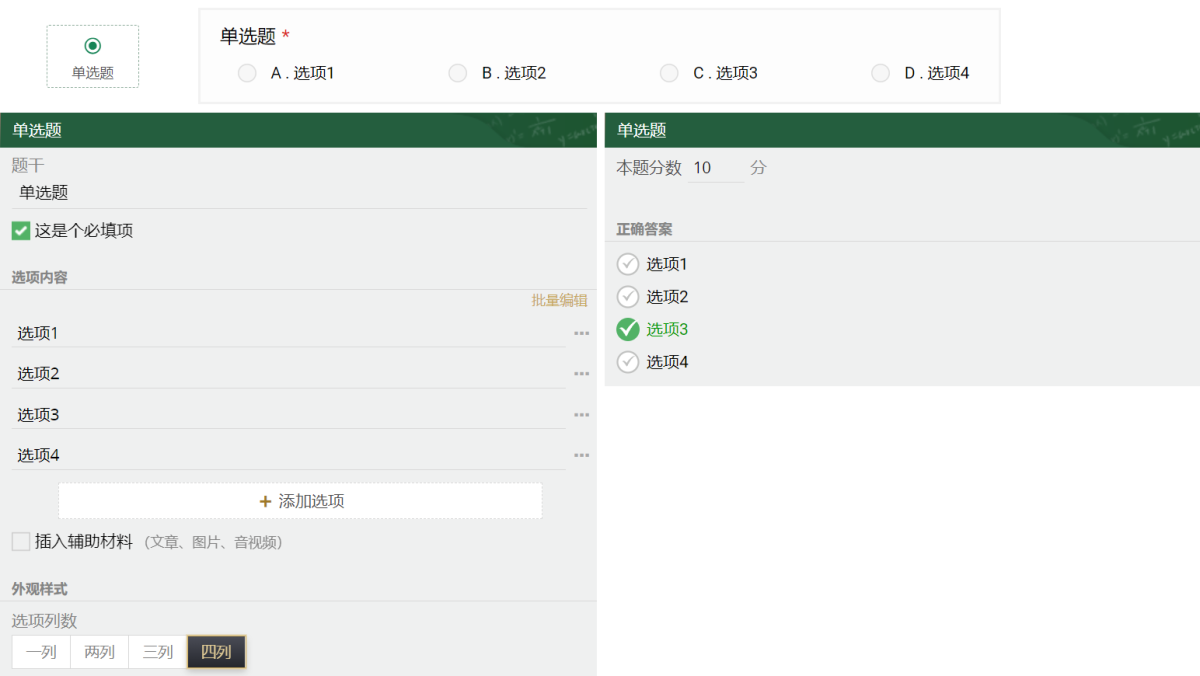
多选题
多选与单选类似,同样需要设置题干和选项,但答题时可以选择多个选项,并且设置答案时,还可以设置全部答对得多少分,少选得多少分(错选不得分)。
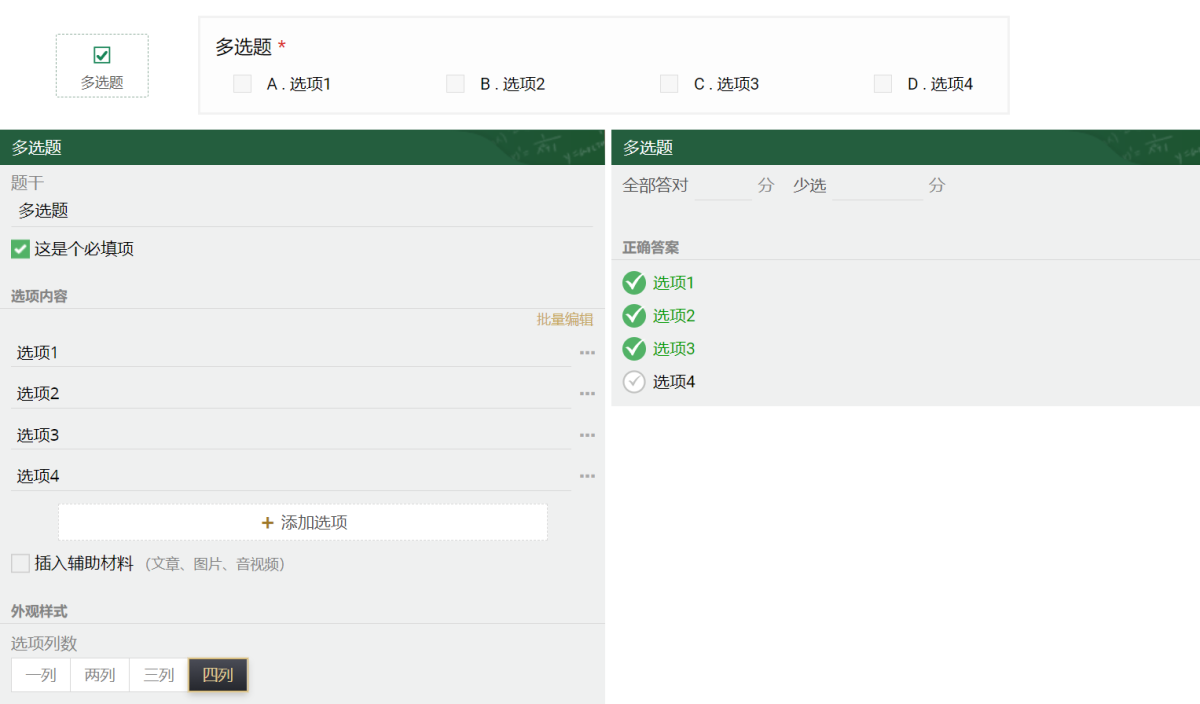
图片单选
图片单选的功能与单选题类似,答案设置方法也一样,只是选项变成了图文组合,同时也可以调整选项的图文排版样式。
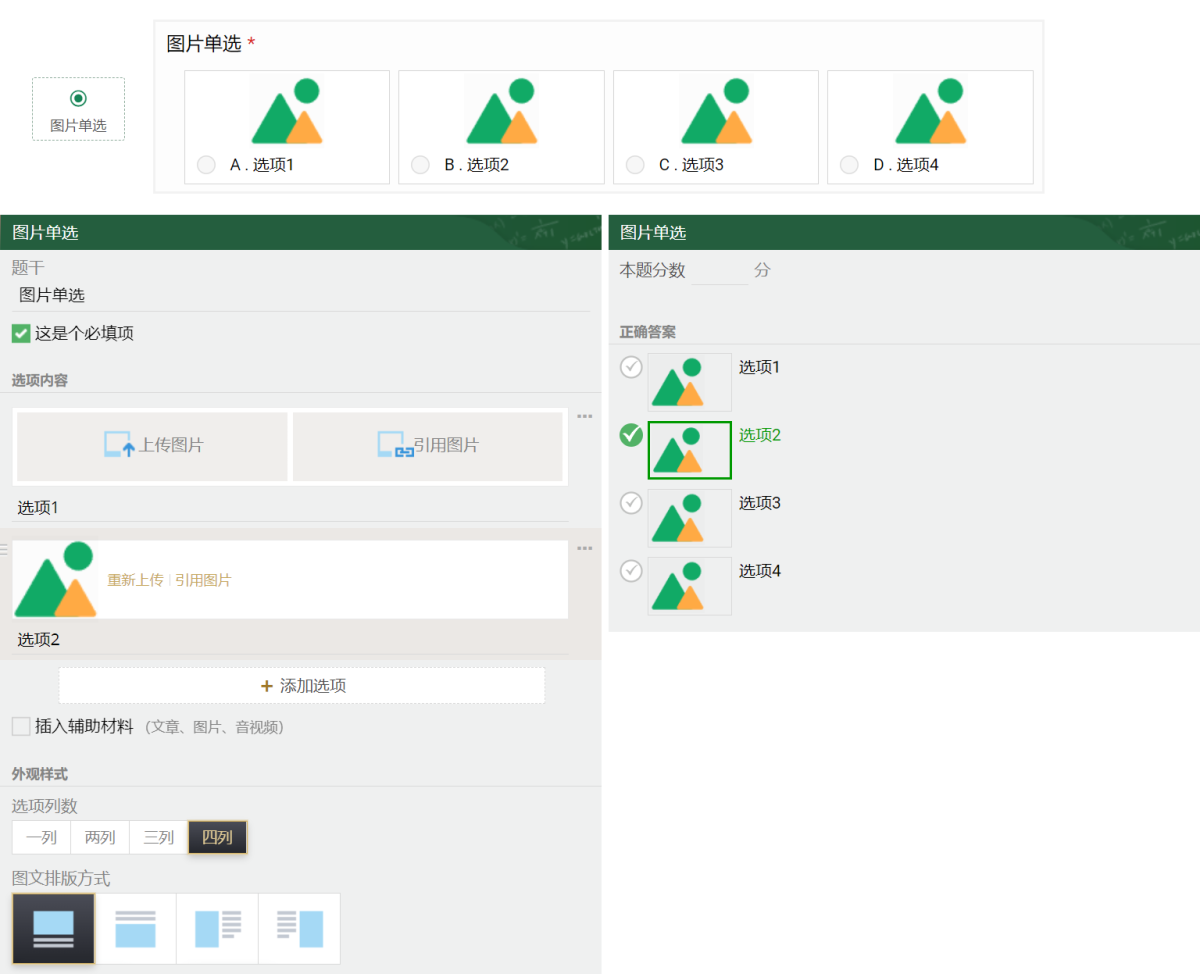
图片多选
图片多选的功能与多选题类似,答案设置方法也一样,只是选项变成了图文组合,同时也可以调整选项的图文排版样式。
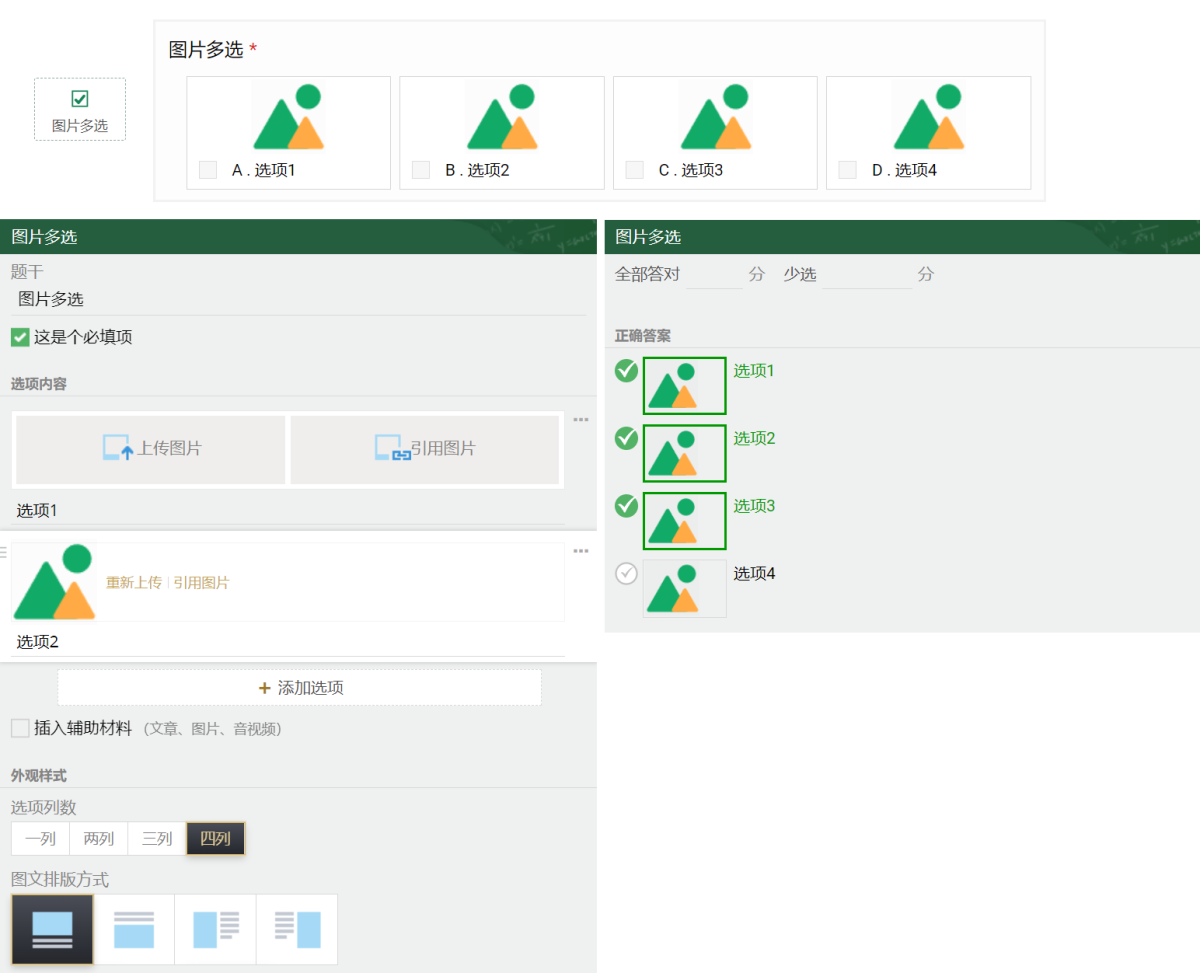
判断题
判断题也是考试中的常见题型,答题时只需判断题干正确还是错误。
可以把判断题看作一种样式特化的单选题目,答案只有“正确”“错误”两个,只需设置题干和正确答案及分值后就能使用。
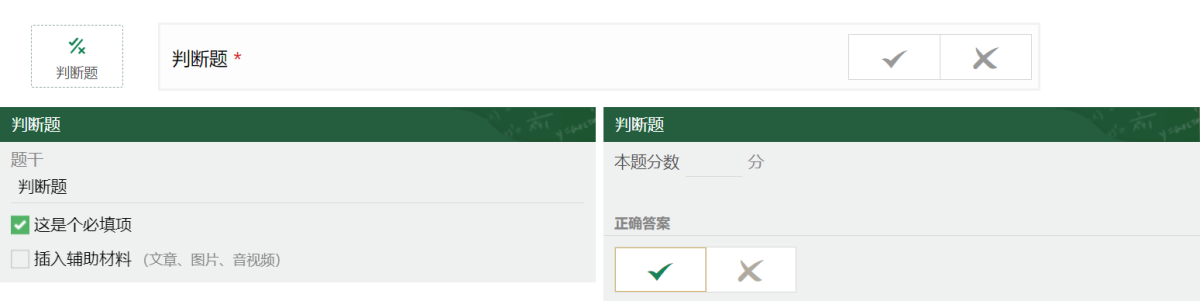
问答题
问答题是阅读理解中常见的题型,需要根据题干描述,回答一段文字。
问答题本身是一个多行文本组件,可以限制填写的字数上下限,避免写的太多或者太少。
设置问答题答案时,可以输入标准答案作为参考,更重要的是设置“得分点”。得分点可以看作正确答案的关键词,计分时就是根据答案中包含这些得分点(关键词)的情况进行判断的。有三种计分方式:答对一个得分点即得分,答对全部得分点才得分,每个得分点单独计分;单独计分需要为每个得分点设置分值,记得设置题目总分。
在添加得分点时,因为每个得分点可能存在多种答案的情况,所以添加得分点时支持使用“|”将多个答案分隔,答案命中任意一个关键词,就算命中该得分点。
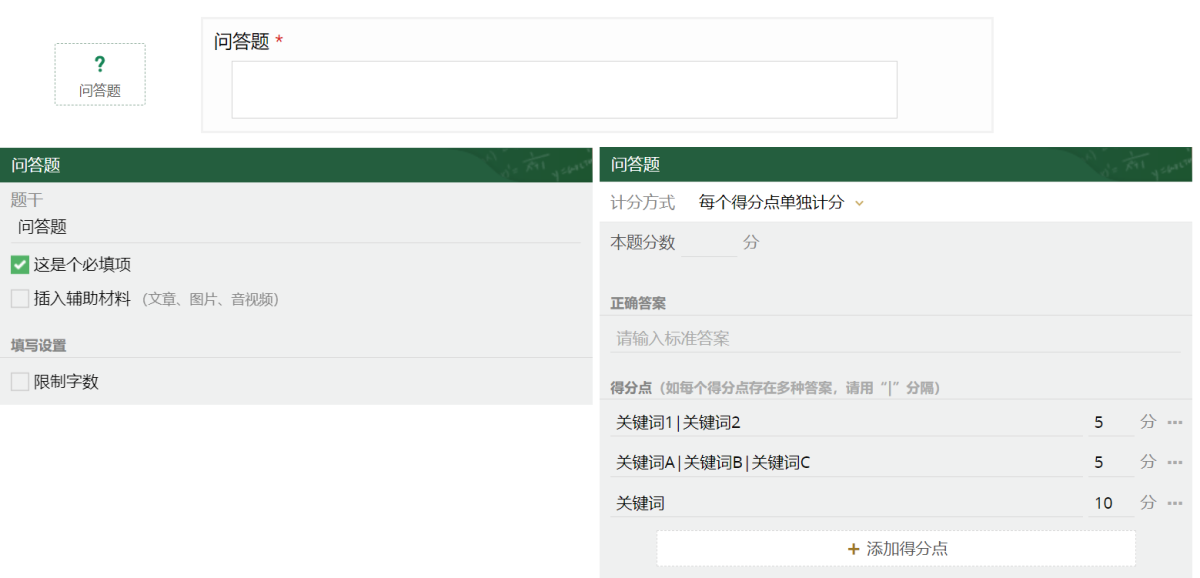
填空题
语文考试中的古诗词上下句,英语考试中的完形填空,理科考试中都常见填空题的身影。
编辑填空题题干时,点击右上角的“(_)”图标,就可以在需要加入填空的位置加入一个填空,在题干中会显示一个特殊样式的变量{{BLANK}}。
在设置填空题答案时,需要为每一个题空设置正确答案,存在多种答案的,用“|”分隔。填空题支持两种计分方式:每个题空单独计分,答对全部题空才计分,您可以根据实际需要进行选择。
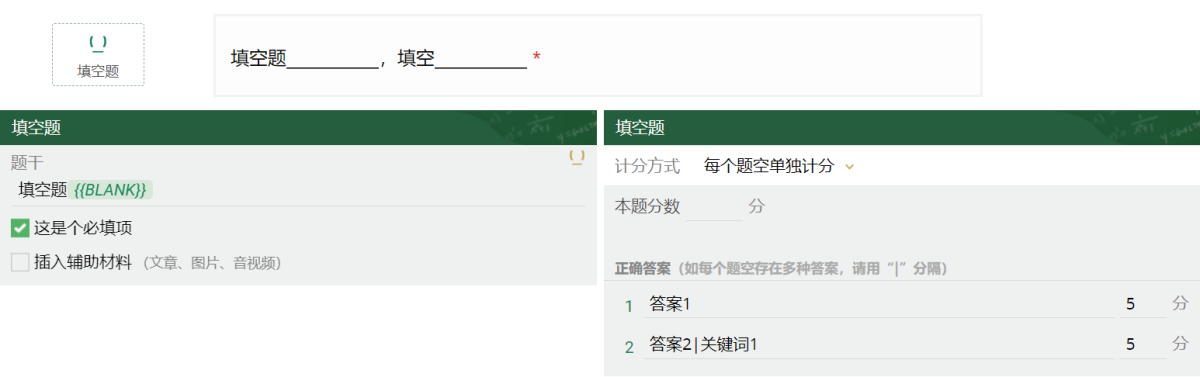
插入辅助材料
所有的测评类组件,除了本身的题干和对应的题目设置外,都可以“插入辅助材料”,这些材料会展示在题干下方,用以辅助题干进行补充说明。
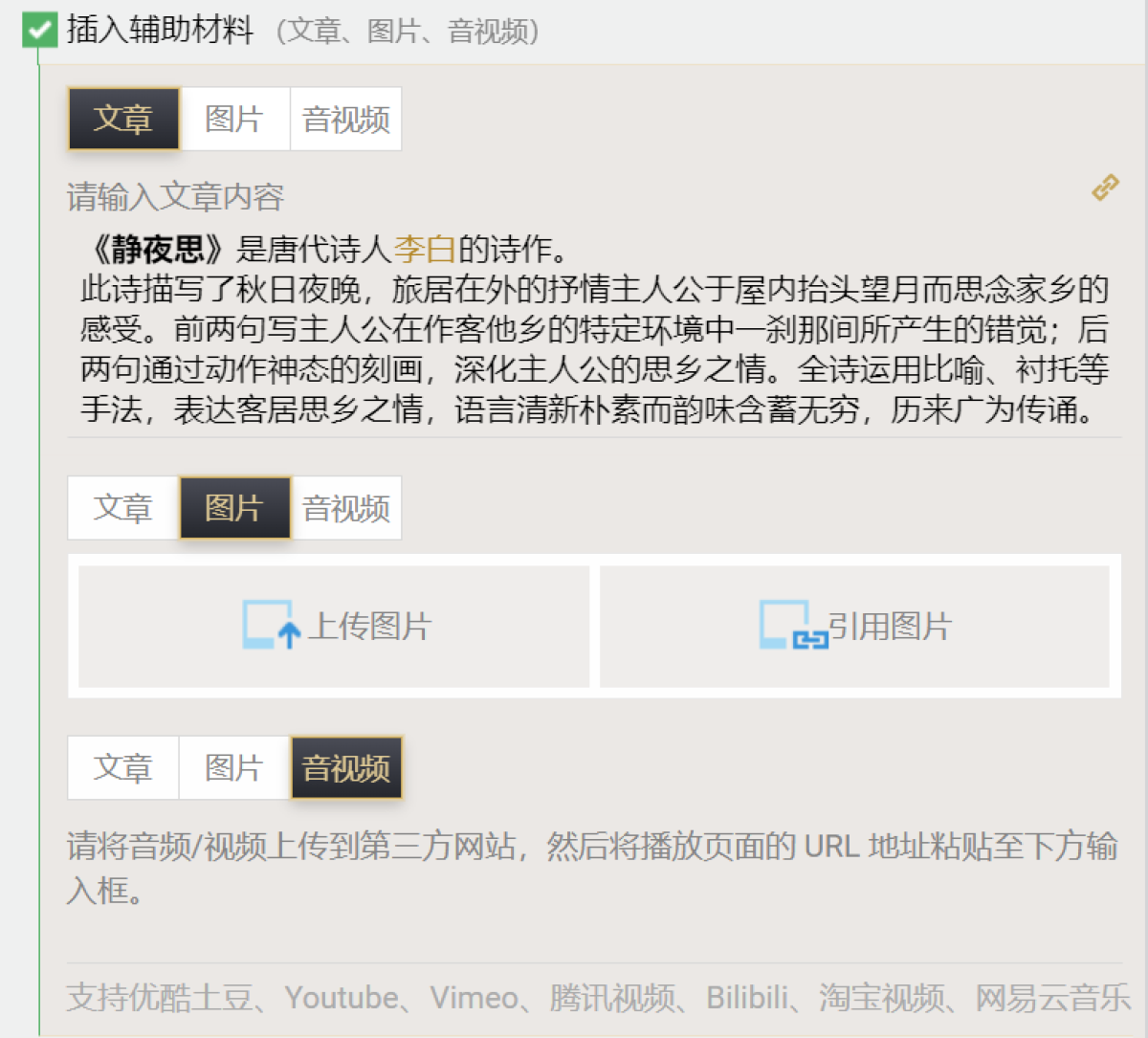
支持插入的辅助材料,有三种形式:文章、图片、音视频。
文章支持插入一段文字,使用方法与普通表单组件的描述文字类似,支持换行输入和富文本编辑,排版布局随心所欲;同时也支持点击右上角的图标嵌入文字外链,点击后跳转至指定网址/其他表单链接。
图片则支持上传/引用一张图片,音视频则可以嵌入站外的音频或视频,形式更加丰富。
音视频组件的使用方法,可以参考“音视频播放”组件。
版本支持
| 版本支持 | 个人简易版 | 个人标准版 | MikeCRM 企业体验版 |
MikeX正式版 | MikeX专业版 | MikeX旗舰版 |
| 测评 | ❌ | ❌ | ❌ | 选配 | ✔️ | ✔️ |










